reklama
Pokud jste někdy pracovali na projektu vývoje webových aplikací, víte, že začátek může být obtížný. I když jste spravedliví vytvoření jednoduchého widgetu WordPress Jak vytvořit vlastní základní widgety WordpressMnoho bloggerů bude hledat perfektní widget Wordpress, který bude dělat přesně to, co chtějí, ale s trochou zkušeností s programováním můžete snadněji napsat vlastní widget. Tento týden bych ... Přečtěte si více , budete potřebovat instanci WordPress, se kterou budete pracovat. To často znamená pracovat na jednom někde v cloudu, nebo možná nastavení místního webového serveru Spusťte lokální webový server PHP v systému Mac OS X pomocí serveru ZendHosting vlastního serveru PHP má dvě hlavní výhody. Nejprve jej můžete hostit místně, takže se nemusíte obtěžovat s přenosem souborů a stačí pouze obnovit stránku v ... Přečtěte si více . A pokud s někým spolupracujete, bude muset vytvořit přesně stejné nastavení.
To je nepříjemné, ale zhoršuje se to: Pokud náhodou pracujete na více než jednom projektu současně a oba projekty používejte mírně odlišné zásobníky (různé webové servery, verze PHP atd.), které můžete najít, abyste se mohli hodně dívat z. Naštěstí existuje lepší způsob: Seznamte se
Tulák, bezplatný a výkonný způsob vytváření virtuálních strojů specifických pro projekt.Konečný výsledek, Nebo: Proč se obtěžovat?

Koncept za Vagrantem zní zpočátku trochu složitě. V podstatě roztočíte VM, který spouští váš webový server a všechny související skripty, ale složka vašeho projektu je mimo VM. Můžete tedy použít jakýkoli textový editor a prohlížeč, se kterým obvykle pracujete, a nemusíte se vyrovnávat s pomalým grafickým rozhraním VM. VM provádí pouze těžký zvedání: Spouští lokální webový server a obsluhuje všechny potřebné soubory.
Přitažlivost je snadné: Jakmile máte pro svůj projekt nakonfigurován box Vagrant, když je čas na kódování, jednoduše přejděte do složky projektu a zadejte tulák nahoru. To nabootuje VM a vyrazíte. Až skončíte, vypněte VM pomocí tulák se zastavil a to je vše - nic neznečišťuje váš pevný disk a konfiguraci systému, vše je samostatné.
Ještě chladnější je, že nemusíte rozumět tomu, jak se magie děje: Řekněme, že jste součástí vývojového týmu tří osob. Pouze jeden člověk opravdu ví, jak nakonfigurovat prostředí (běžná situace). V minulosti musel každý stroj nastavovat ručně. Teď to může udělat jen jednou a všichni ostatní mohou psát tulák nahoru a získejte postupný kód pro sdílení na GitHubu (nebo BitBucket, jak Matthew doporučuje Láska GitHub? 4 důvody, proč byste měli hostit svůj kód na BitBucketMusíte přemýšlet o tom, kam chcete kód uložit. Pravděpodobně jste už slyšeli o GitHubu. To není překvapivé. GitHub je používán jednotlivci a podniky k hostování kódu, spolupráci na dokumentaci ... Přečtěte si více ) a kódování ve stejném nastavení.
Mějte na paměti, že Vagrant má fungovat společně se systémem řízení zdroje: Nastavili jste runtime prostředí ve Vagrantu a pro kód používáte Git. Pokud tedy někdo právě má Vagrantovu krabici, nebude s ním moci dělat mnoho, protože všechny soubory na vašem webu budou chybět: Tyto soubory jsou nalezeny ve složce mimo virtuální stroj.
Instalace Vagrant a inicializace krabice
Samotný Vagrant lze snadno nainstalovat na Windows, OS X a Linux. Přejít na oficiální stránka ke stažení a vezměte si instalační program pro váš operační systém podle vašeho výběru. Možná budete muset nainstalovat VirtualBox a Ruby samostatně, ale záleží to na vašem konkrétním případě.
Jakmile máte nainstalovanou verzi Vagrant, je na čase kopnout pneumatiky do výchozího pole. Zadejte následující zaklínadlo:
tulák box přidat základnu http://files.vagrantup.com/precise32.box. tulácký začátek. tulák nahoru. První řádek přidá do vašeho systému „základní schránku“ a bude chvíli trvat, než ji skutečně načte ze serverů společnosti Vagrant. Získáte 32bitovou verzi Ubuntu 12.04, Precise Pangolin. Druhý řádek inicializuje krabici a třetí řádek ji zavádí.
Za předpokladu, že to všechno půjde dobře, by vaše konzole měla vypadat takto:
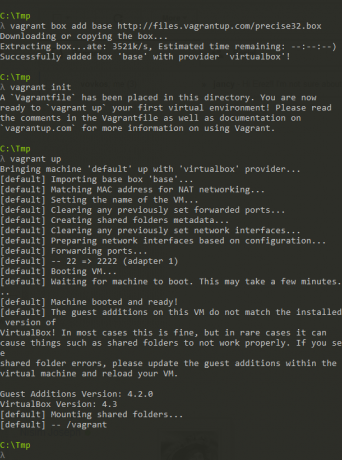
Nyní můžete psát tulák ssh do své nové krabice, jen abych viděl, že to funguje.
Tyto příkazy budou fungovat ve složce, která obsahuje vaše pole Vagrant (bez ohledu na složku, kterou jste spustili) tulácký začátek v). To znamená, že můžete mít vedle sebe nakonfigurováno více virtuálních počítačů Vagrant (a možná i běžet) - například jeden virtuální počítač na projekt.
To samo o sobě není nejzajímavějším výsledkem na světě. Myslím to vážně je čisté, že nyní máte spuštěný Ubuntu VM, ale s ním nemůžete moc dělat.
Aby věci byly ještě užitečnější, musíte v tomto poli nastavit své prostředí (instalace webu) server a vývojový balíček, který potřebujete), nebo byste měli najít již existující krabici, která již má mnoho z vás potřeba. Protože nastavení vývojového prostředí je nad rámec tohoto článku (a změny z projektu na projekt), podívejme se nyní na širokou škálu existujících polí, které můžete získat.
Získání dalších krabic
I když víte, jak nastavit vývojové prostředí, které potřebujete, Vagrant má za to, že šetří duplicitu úsilí. Například, pokud jste vývojář WordPress, potřebujete Apache, PHP, MySQL, PhpMyAdmin a WordPress - a nejste jediný. V tomto konkrétním případě byste mohli jít na web s názvem Vagrantpress [No Longer Available] a pomocí několika rychlých řádků kódu nastavit vše, co potřebujete:
wget -O vagrantpress-master.zip https://github.com/chad-thompson/vagrantpress/archive/master.zip unzip vagrantpress-master.zip cd vagrantpress-master vagrant up. A to je vše - nyní byste mohli jít http://localhost: 8080 a podívejte se, jak běží WordPress. Tento kousek kouzla (možnost přejít na port 8080 vašeho místního hostitele) se koná s uvážením přemostěných adaptérů Ethernet VirtualBox.
Toto je jen jedna premade Vagrantova krabice ze stovek různých krabic plovoucích online. Pro velkou sbírku byste mohli navštívit Vagrantbox.es, což je v podstatě velká tabulka se seznamem mnoha polí. Uvědomte si, že server Vagrantbox.es ve skutečnosti není hostitelem polí - místo toho jsou soubory polí rozloženy všude, velké ve složkách Sourceforge, Dropbox nebo Disk Google. To také znamená, že mohou kdykoli jít dolů, takže jakmile najdete pole, které funguje pro váš projekt, měli byste vytvořit místní kopii z toho - nebo ještě lépe, exportujte krabici, se kterou nakonec pracujete (protože bezpochyby provedete vylepšení a úpravy).
Není konec, ale začátek
Tento příspěvek nebyl zamýšlen jako obecný průvodce pro Vagrant - to je to, co Vagrant docs jsou tam. Místo toho doufám, že nyní máte představu o tom, jaký skvělý nástroj Vagrant je, a jak užitečné a přístupné to může být. Teď si udělej krabici!


